怎样用U盘PE和硬盘镜像装系统 重装系统教程
时间:2024-05-08阅读量:作者:大白菜
使用U盘PE和硬盘镜像安装系统是一种常见的重装系统方法,特别适合在系统崩溃或新硬盘无操作系统时使用。在进行这一过程之前,需要准备一个U盘,推荐使用USB3.0接口以获得更快的数据传输速度。此外,还需要一台能够进入Windows系统的电脑来
怎样用U盘PE和硬盘镜像装系统
使用U盘PE和硬盘镜像安装系统是一种常见的重装系统方法,特别适合在系统崩溃或新硬盘无操作系统时使用。在进行这一过程之前,需要准备一个U盘,推荐使用USB3.0接口以获得更快的数据传输速度。此外,还需要一台能够进入Windows系统的电脑来制作启动U盘。接下来详细的重装系统步骤可以参考以下教程。

一、必备工具
1、软件:大白菜U盘启动盘制作工具
2、Windows 7镜像文件:从MSDN网站或其他可靠来源下载。
3、8GB或更大的U盘:用来制作U盘启动盘和存放系统镜像文件。
二、注意事项
1、使用大白菜工具需要关闭所有的防病毒软件,不让其干扰操作。
2、制作启动盘时,U 盘上的所有数据都将被删除,请提前备份重要数据。
3、重装系统时,系统盘上的所有数据将被删除,请提前备份重要数据。
三、制作u盘和重装系统的步骤
1、插入一个空白的 U 盘到电脑的 USB 接口上。

2、打开大白菜制作工具,并按照提示选择你要制作的 U 盘,然后开始制作启动盘。
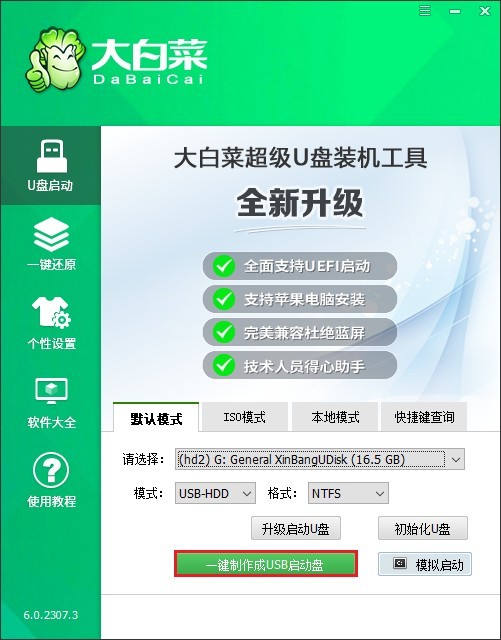
3、制作启动盘的过程可能需要一段时间,具体时间取决于系统镜像文件的大小和你的计算机性能。
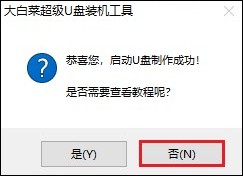
4、下载Win7镜像文件:打开msdn网站,选择合适的镜像文件进行下载。
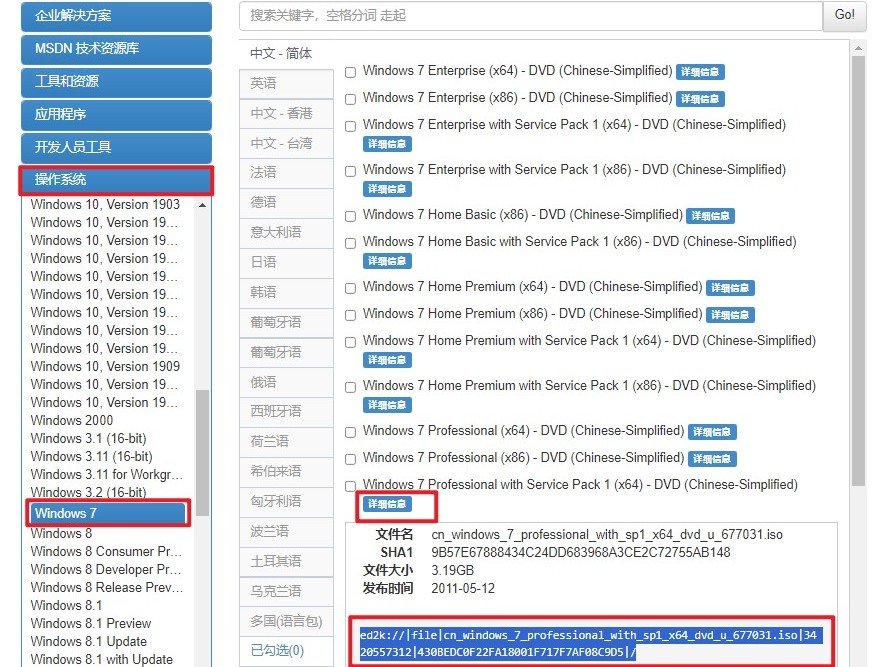
5、下载过程需要耐心等待,下载完成后将系统镜像文件拷贝到U盘当中。
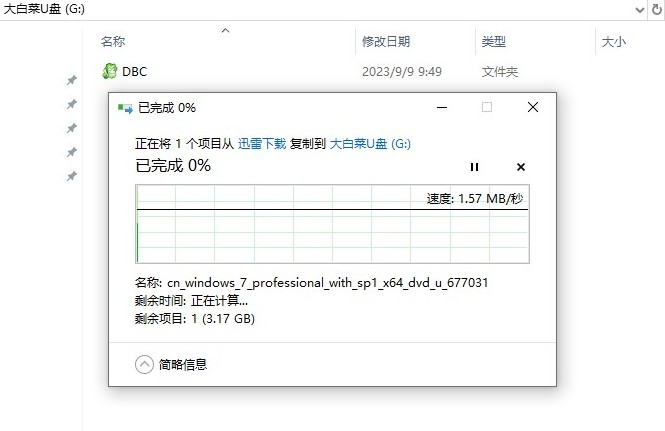
6、将制作好的启动盘插入需要安装系统的电脑的 USB 接口,开机时按下相应的U盘启动快捷键进入启动菜单设置界面。

7、在启动选项中将 U 盘设置为第一启动项。

8、电脑接下来从进入U盘PE系统。
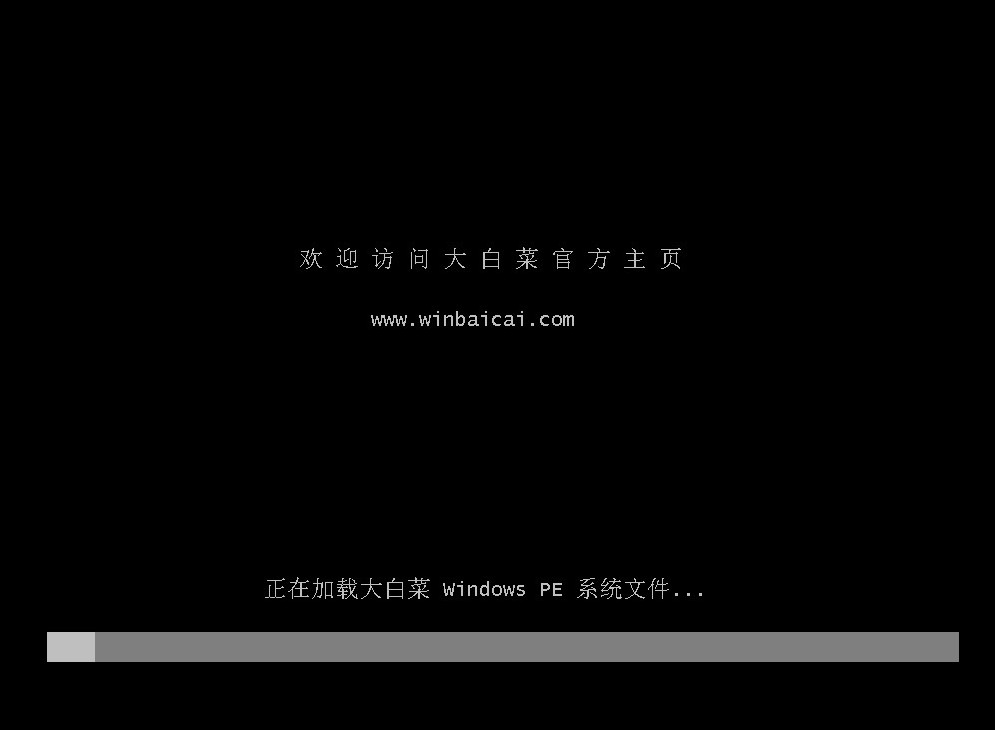
9、打开装机工具,选择win7系统文件以及安装位置,点击“执行”。
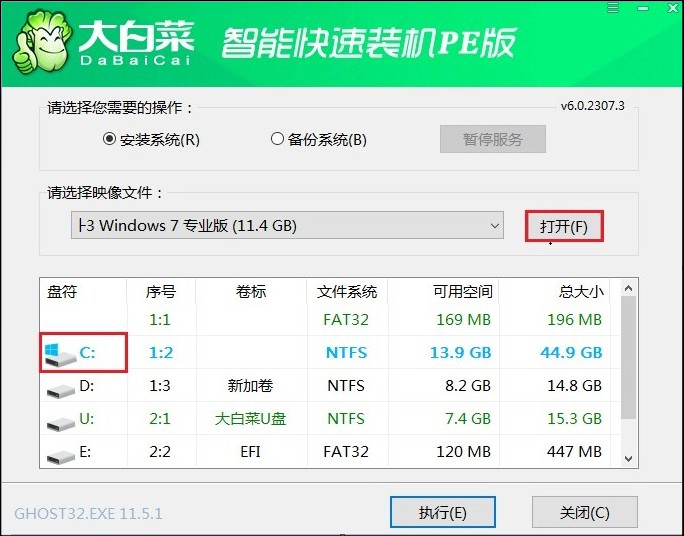
10、点击“是”。
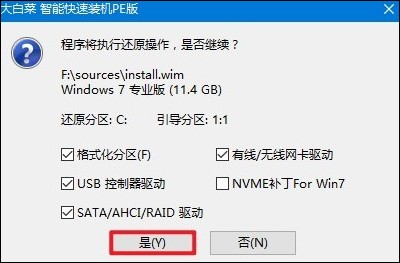
11、安装过程需要一段时间,请耐心等待。安装完成后,电脑将自动重启,并进入win7系统。
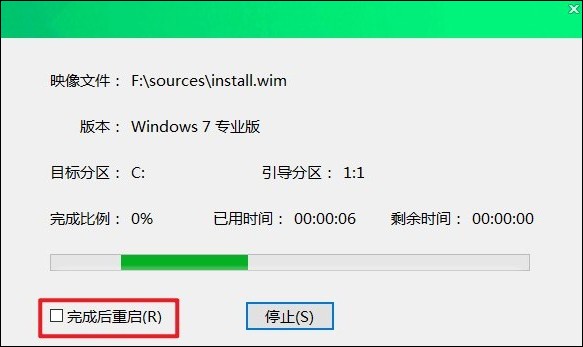
12、现在你可以体验win7系统了。
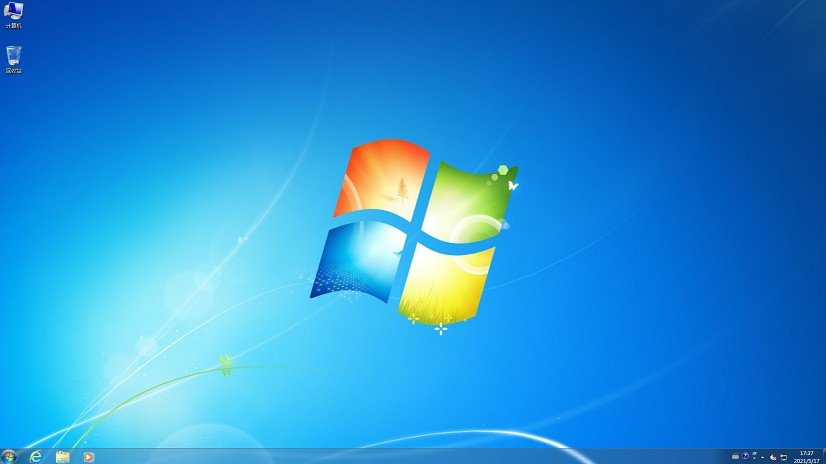
以上是,重装系统教程。总的来说,通过这几个简单的步骤,你可以成功利用U盘PE和硬盘镜像来安装操作系统。在进行操作时,请确保遵循正确的步骤,并在操作前备份重要数据,以防意外丢失。更多有关的重装系统教程尽在大白菜网站!